爱奇艺极速版怎么关闭推荐视频?爱奇艺极速版关闭推荐视频教程
来源:果果软件站 | 更新时间:2024-04-09 16:00
使用爱奇艺极速版的时候,很多小伙伴不知道怎么关闭推荐视频,下面小编就给大家带来爱奇艺极速版关闭推荐视频教程,有需要的小伙伴不要错过哦。
爱奇艺极速版怎么关闭推荐视频?爱奇艺极速版关闭推荐视频教程
1、首先打开手机,点击进入爱奇艺极速版。

2、然后点击进入我的,进入设置。
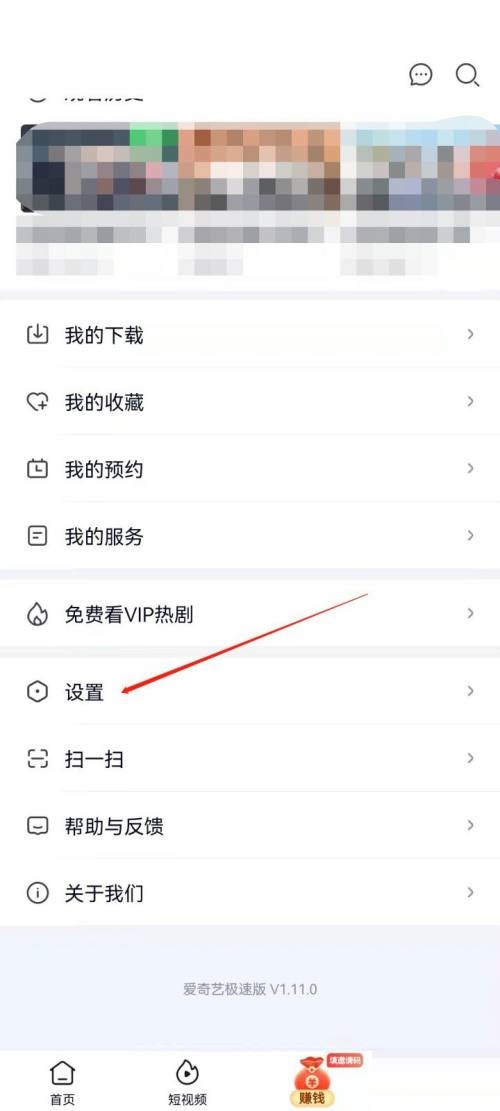
3、点击进入隐私设置。
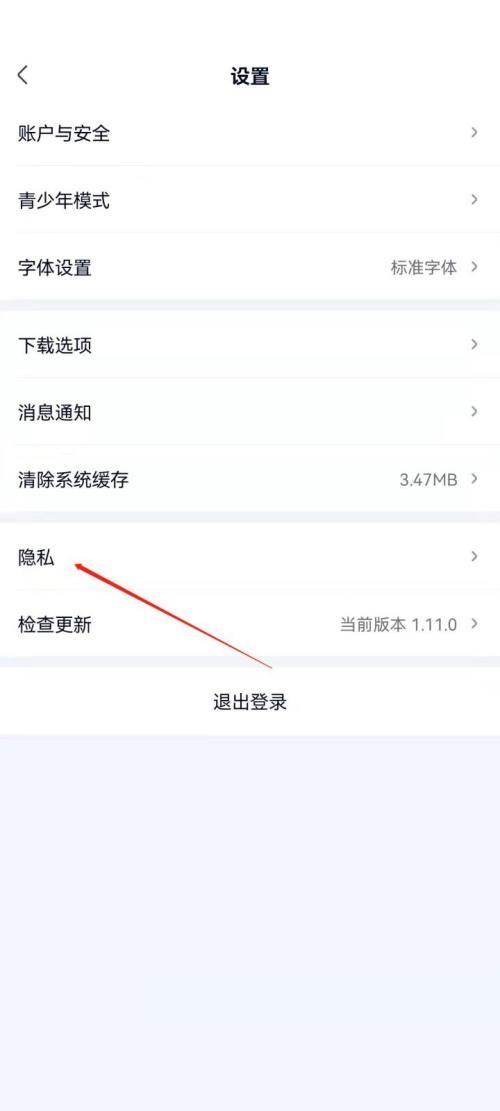
4、接着点击进入其他数据设置。
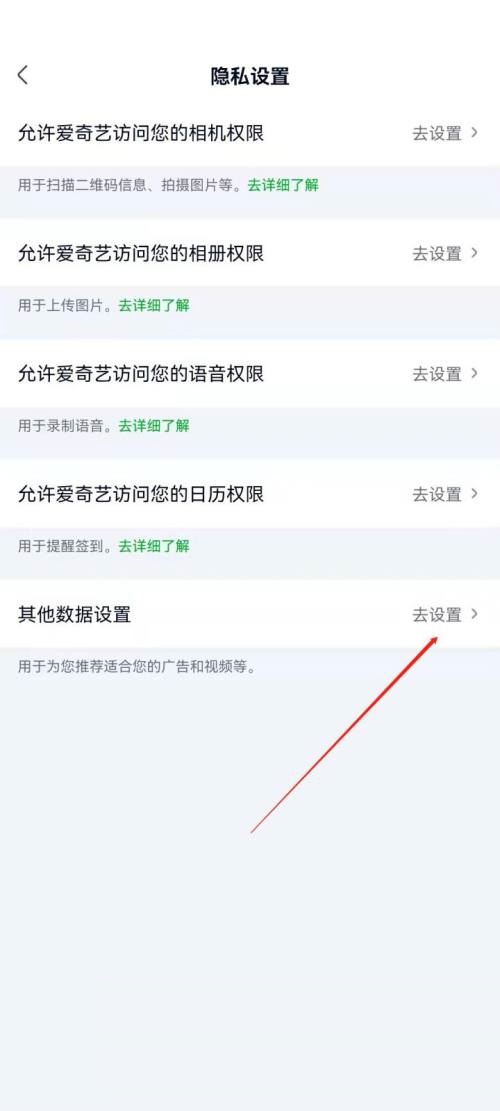
5、最后点击关闭根据观看历史推荐视频即可。
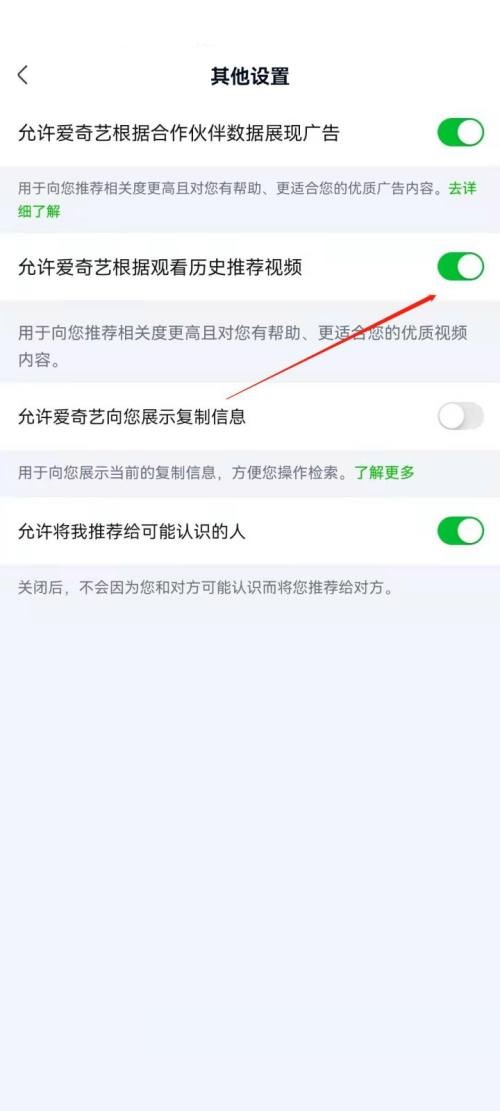
谢谢大家阅读这篇爱奇艺极速版关闭推荐视频教程,更多精彩教程请关注果果软件站!

























